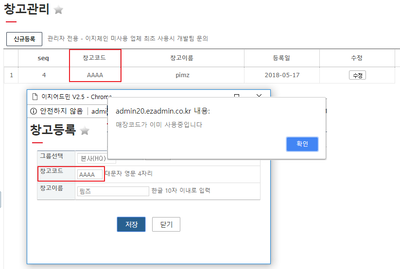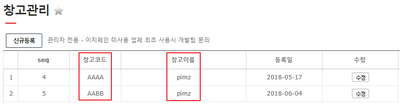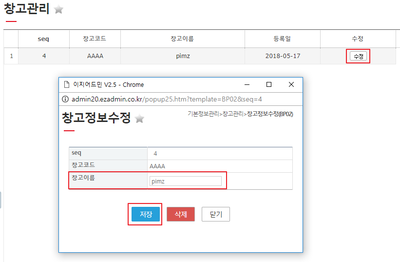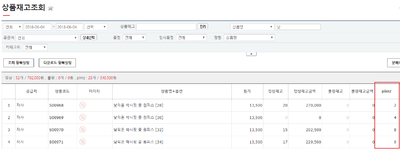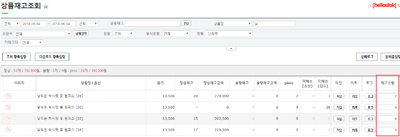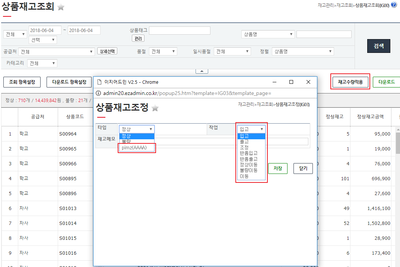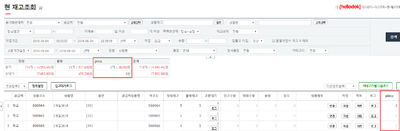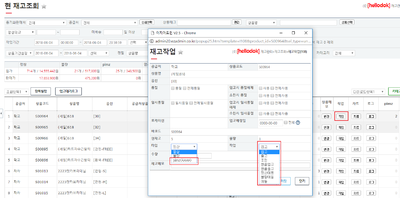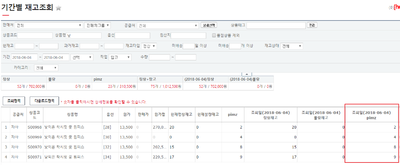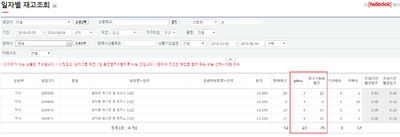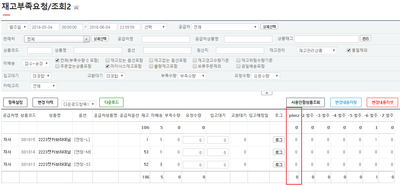"창고관리"의 두 판 사이의 차이
둘러보기로 이동
검색으로 이동
| 3번째 줄: | 3번째 줄: | ||
이지어드민에 기본 등록되어있는 <b>정상재고</b>, <b>불량재고</b> 외에 | 이지어드민에 기본 등록되어있는 <b>정상재고</b>, <b>불량재고</b> 외에 | ||
| − | < | + | <FONT COLOR = "#0000FF">재고를 별도로 관리할 공간이 필요 할 때</FONT> <b>창고재고</b>를 활용해 볼 수 있습니다. |
<br> | <br> | ||
<br> | <br> | ||
| − | |||
| − | |||
* 창고 개설을 원하시면 이지어드민 고객센터 또는 교육담당자에게 문의 바랍니다. | * 창고 개설을 원하시면 이지어드민 고객센터 또는 교육담당자에게 문의 바랍니다. | ||
* 원하는 <b>창고명</b>을 함께 요청해주시기 바랍니다. | * 원하는 <b>창고명</b>을 함께 요청해주시기 바랍니다. | ||
| − | + | * <FONT COLOR = "#FF0000">[주의]</FONT> 배송 시, <b>창고재고</b>는 <FONT COLOR = "#0000FF">'''자동으로 재고가 차감되지 않습니다.'''</FONT> | |
{|width="1200px" | {|width="1200px" | ||
| 55번째 줄: | 53번째 줄: | ||
<br> | <br> | ||
<br> | <br> | ||
| + | |||
| + | |||
==<big>'''step 1.창고 이름 수정하기'''</big>== | ==<big>'''step 1.창고 이름 수정하기'''</big>== | ||
| 97번째 줄: | 97번째 줄: | ||
| − | + | {|width="1200px" | |
| + | |- | ||
| + | | valign=top| | ||
| + | || | ||
| + | [[File:20180604 0011 창고재고.png|thumb|400px|(확대하려면 클릭)]] | ||
| + | * 재고수량에 상품 입력 후, <b>재고수량적용</b>을 클릭하면 <b>입고</b>, <b>출고</b>, <b>조정</b> 등의 작업을 할 수 있습니다. | ||
| + | * 타입 : 창고 선택 / 작업 : 입고, 출고, 조정, 이동 중 선택 | ||
| + | |} | ||
{|width="1200px" | {|width="1200px" | ||
| 104번째 줄: | 111번째 줄: | ||
|| | || | ||
[[File:20180604 0003 창고재고.png|thumb|400px|(확대하려면 클릭)]] | [[File:20180604 0003 창고재고.png|thumb|400px|(확대하려면 클릭)]] | ||
| − | |||
| − | |||
|} | |} | ||
| 124번째 줄: | 129번째 줄: | ||
[[File:20180604 0004 창고재고.png|thumb|400px|(확대하려면 클릭)]] | [[File:20180604 0004 창고재고.png|thumb|400px|(확대하려면 클릭)]] | ||
|} | |} | ||
| − | |||
| − | |||
{|width="1200px" | {|width="1200px" | ||
| 132번째 줄: | 135번째 줄: | ||
|| | || | ||
[[File:20180604 0012 창고재고.png|thumb|400px|(확대하려면 클릭)]] | [[File:20180604 0012 창고재고.png|thumb|400px|(확대하려면 클릭)]] | ||
| − | + | * 재고 변경을 원하는 상품의 <b>작업</b> 버튼을 클릭하여 <b>입고</b>, <b>출고</b>, <b>조정</b> 등 작업을 할 수 있습니다. | |
| − | + | * 타입 : 창고 선택 / 수량 : 작업 할 재고 수량 / 작업 : 입고, 출고, 조정, 이동 중 선택 | |
| − | |||
| − | |||
| − | * | ||
|} | |} | ||
| − | ==<big>'''step 3 | + | ==<big>'''step 3.창고재고 참고하기'''</big>== |
| − | |||
| − | |||
| − | |||
| − | |||
| − | |||
| − | |||
| − | |||
| − | |||
| − | |||
| − | |||
| − | |||
| − | |||
| − | |||
| − | |||
| − | |||
| − | |||
| − | |||
| − | |||
| − | |||
| − | |||
| − | |||
| − | |||
| − | |||
| − | |||
| − | |||
| − | |||
| − | |||
| − | |||
| − | |||
| − | |||
| − | |||
| − | |||
| − | |||
| − | |||
| − | |||
| − | |||
<br> | <br> | ||
| 189번째 줄: | 153번째 줄: | ||
* 참고 : [[일자별+재고조회]] / [[기간별+재고조회]] | * 참고 : [[일자별+재고조회]] / [[기간별+재고조회]] | ||
| − | |||
| − | |||
| − | |||
|| | || | ||
[[File:20180604 0020 창고재고.png|thumb|400px|(확대하려면 클릭)]] | [[File:20180604 0020 창고재고.png|thumb|400px|(확대하려면 클릭)]] | ||
|} | |} | ||
| − | |||
| − | |||
| − | |||
| − | |||
| − | |||
{|width="1200px" | {|width="1200px" | ||
| 205번째 줄: | 161번째 줄: | ||
| valign=top| | | valign=top| | ||
| − | + | *일자별재고조회 에서는 정상재고와 창고재고의 총 합을 함께 확인 할 수 있습니다. | |
| − | |||
|| | || | ||
2018년 6월 4일 (월) 08:49 판
개요
이지어드민에 기본 등록되어있는 정상재고, 불량재고 외에 재고를 별도로 관리할 공간이 필요 할 때 창고재고를 활용해 볼 수 있습니다.
- 창고 개설을 원하시면 이지어드민 고객센터 또는 교육담당자에게 문의 바랍니다.
- 원하는 창고명을 함께 요청해주시기 바랍니다.
- [주의] 배송 시, 창고재고는 자동으로 재고가 차감되지 않습니다.
기본정보관리 > 창고관리 |
[참고] 창고코드란, 다수의 창고를 이용하는 경우에 창고를 구분하기 위한 구분자입니다.
|
|
step 1.창고 이름 수정하기
생성된 창고명을 수정하고 싶을 때 사용합니다.
기본정보관리 > 창고관리
|
step 2.창고재고 확인/작업하기
반영 된 창고의 재고는 재고관리의 각 화면에서 확인 및 작업이 가능합니다.
[주의] 창고재고는 배송 시 재고가 차감되지 않습니다.
재고관리 > 상품재고조회
|
|
재고관리 > 현재고조회
|
|
step 3.창고재고 참고하기
재고관리의 각 화면에서 창고재고를 참고하여 확인할 수 있습니다.
재고관리 > 기간별재고조회, 일자별재고조회 |
|
재고관리 > 재고부족요청조회2
|
관련 FAQ